3D 曲线命令
使用3D 曲线命令  可通过跨不同草图平面的一组三个或多个点创建 3D 曲线。
可通过跨不同草图平面的一组三个或多个点创建 3D 曲线。
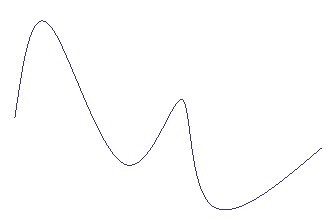
3D 曲线命令在所有 3D 草图环境中都可用,并且在装配、零件和钣金中受支持。可以使用 3D 曲线作为其他命令的输入,如扫掠曲面、放样/边界曲面、管件和框架。
3D 曲线命令等效于管线设计中的关键点曲线段命令和曲面处理中的关键点曲线命令。
创建 3D 曲线
可以通过单击三个或多个点定义 3D 曲线。 这些点可以是使用 3D 点命令创建的点、线框元素和边上的关键点,或可用空间中的点。
可以使用快速定向工具来帮助定义点在曲线上的位置。例如,在创建或编辑 3D 曲线时,可以使用三重轴来锁定特定轴或平面的输入。
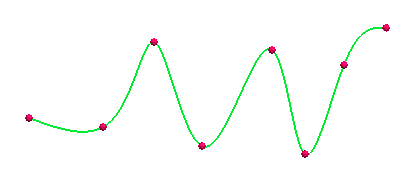
在创建模式下,可以使用 3D 曲线命令条上的选项来定义 3D 曲线。 有关更多信息和示例,请参见 3D 曲线命令条。
-
可以选择封闭曲线按钮
 应用开口或封闭曲线。
应用开口或封闭曲线。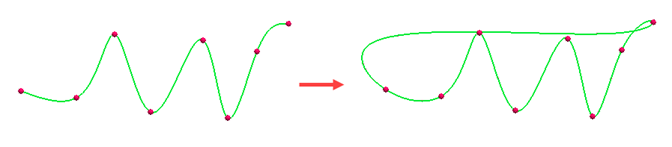
-
使用定位过滤器选项指定要用于布置路径的点类型。 可以选择圆柱面、模型上元素的关键点和基于选定坐标系的 XYZ 点。

-
如果在线框元素或边上选择了一个关键点作为曲线的端点,则可以指定该曲线创建时,是与所选线框元素相切还是与所选边相切。要指定曲线的起点和终点条件,单击相切条件选项 (1)。 要将相切控制编辑手柄的显示位置从曲线上更改到命令条上,单击显示/隐藏相切控制手柄 (2)。

指定曲线在端点处与元素相切时,还可以通过将切矢手柄拖动到一个新位置来修改切矢的大小。在修改切矢大小时,还可以更改曲线的曲率半径。
移动和旋转 3D 曲线
创建 3D 曲线后,可以单击曲线
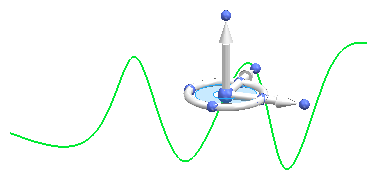
并使用方向盘进行移动

或旋转曲线。
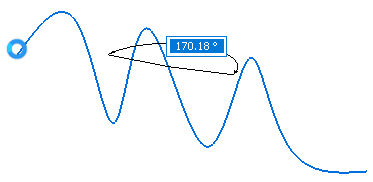
在曲线中添加和移除点
可以按住 Alt 键并单击,以向曲线添加点或从曲线移除点。 当您添加或移除点时,曲线的形状将发生变化。
要沿路径插入点,请按住 Alt 键单击曲线上要添加点的位置。
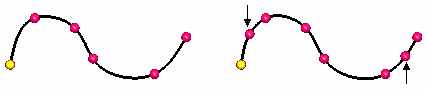
在编辑曲线时,要向路径的末端添加点,请按住 Alt 键单击可用空间中的位置。

要移除点,则按住 Alt 键单击要移除的点。

对 3D 曲线应用尺寸
使用智能尺寸命令可将智能尺寸应用于 3D 曲线。默认情况下,智能尺寸会放置曲线长度尺寸。
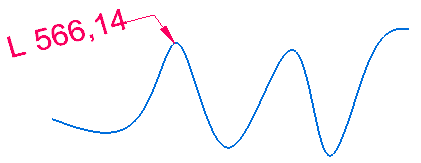
可以键入一个值来修改曲线长度。
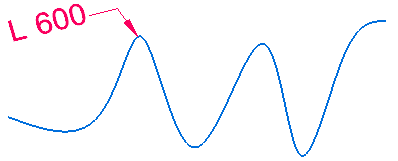
使用间距命令可在曲线的端点之间以及两个关键点之间创建线性距离尺寸。
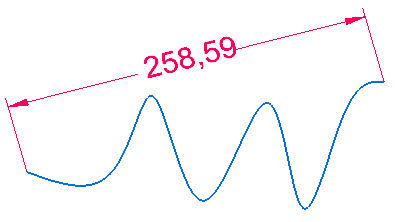
可以键入一个值来修改曲线长度。
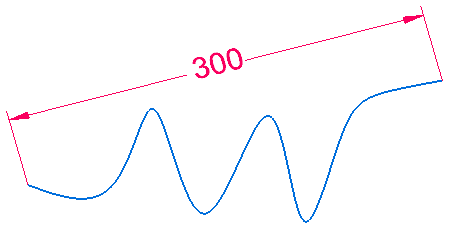
在曲线上的两点之间放置尺寸可使曲线长度保持不变。
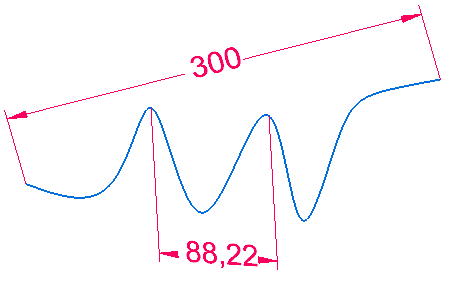
更改两点之间的尺寸只会更改这些点之间的距离,而不会更改曲线的总距离。
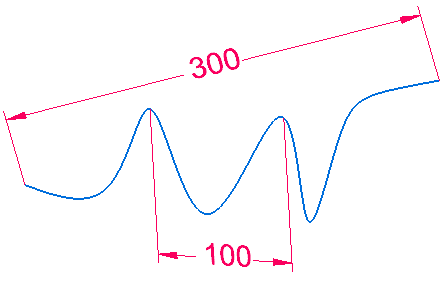
如果未应用任何其他关系,则可以编辑这些尺寸。
约束曲线长度和方向
向曲线添加尺寸后,可以使用约束方向选项 ![]() ,通过编辑尺寸值,定义更改曲线长度时控制点移动的方向。您可以沿 X、Y 和 Z 轴或任何直线边/曲线或轴进行约束。长度增长或减小时在该方向弯曲。
,通过编辑尺寸值,定义更改曲线长度时控制点移动的方向。您可以沿 X、Y 和 Z 轴或任何直线边/曲线或轴进行约束。长度增长或减小时在该方向弯曲。
-
向曲线添加尺寸。
-
选择要编辑的曲线。
-
在编辑命令条上,单击约束方向,然后选择三重轴或线性曲线或边,以约束该方向上的长度更改。
-
设置长度框中的值,然后按 Enter 键或单击右键。
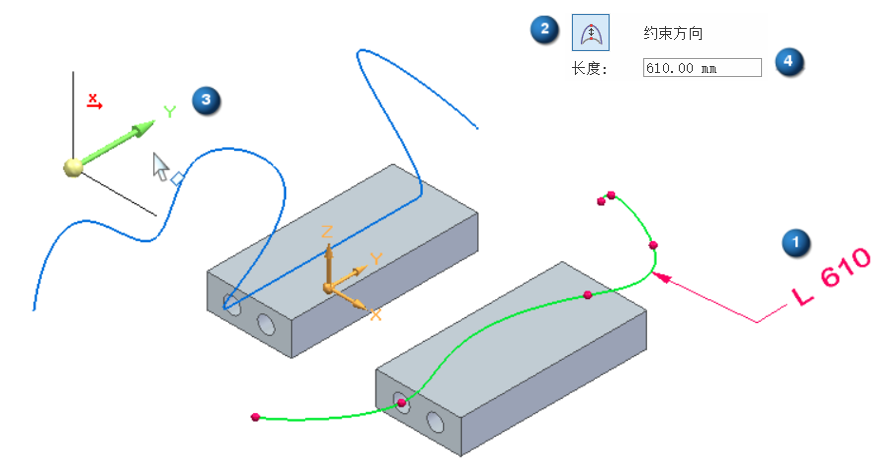
修剪或分割 3D 曲线
可以修剪和分割 3D 曲线。
修剪曲线会高亮显示曲线与另一个草图相交的修剪区域。
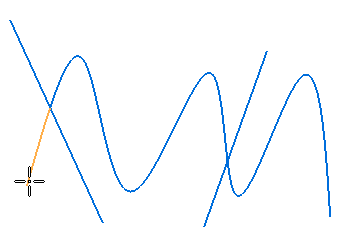
然后可以修剪高亮显示的区域。
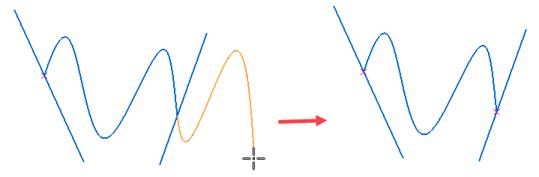
使用分割命令,可以在要分割曲线的位置放置一个点。
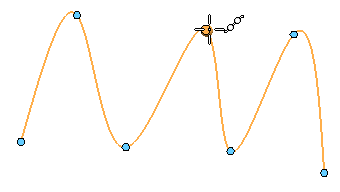
曲线以此点分割为两个部分。

在后续特征中使用 3D 曲线
您可以在后续特征中使用 3D 曲线。
例如,可以使用 3D 曲线来创建拉伸曲面。
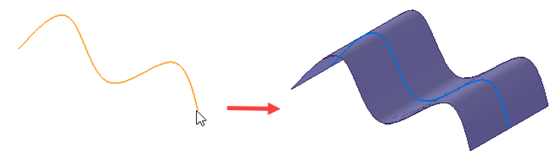
在顺序建模环境中,可以通过更改曲线的关键点来动态编辑 3D 曲线。更改关键点时,曲线的形状将发生变化。
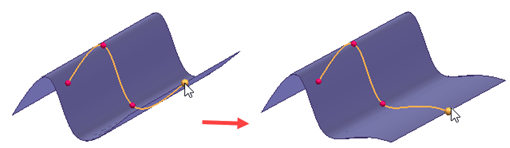
在直接建模中,使用 3D 和 2D 草图创建特征后,草图将放置在使用的草图收集器中,并且不能更改。因此,在直接建模中更新曲线时,不会更新从草图创建的任何特征。如果需要更新特征,必须创建已编辑曲线的新曲面。
